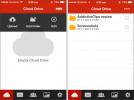5 تعديلات رائعة على Cydia لمتصفح Chrome [iOS]

يبدو أن Mobile Safari قد التقى أخيرًا بمطابقته ، وإذا كنت لا تعتقد ذلك ، فما عليك سوى إلقاء نظرة على التطبيق رقم 1 في مجانا قسم من متجر تطبيقات iOS. في أقل من أسبوع ، متصفح الويب Chrome سهل الاستخدام لأجهزة iPhone و iPad نجح في أن يصبح تطبيق iOS المفضل لدى العديد من المستخدمين. يبدو أن الناس يحبون تمامًا حقيقة أنه يمكنهم الآن حمل علامات التبويب من متصفحات سطح المكتب الخاصة بهم على iDevice. بصرف النظر عن ذلك ، هناك عامل الألفة ، حيث حافظت Google على واجهة iOS Chrome مشابهة جدًا لإصدار سطح المكتب. بعد قول كل ذلك ، لا يزال Chrome غير مثالي. لسبب واحد ، لا توجد طريقة بسيطة لجعل التطبيق متصفحك الافتراضي ، ويمكن للمتصفح بالتأكيد استخدام تحديث صحي أيضًا. لحسن الحظ ، ليس عليك الانتظار حتى تطرح Google تحديث التطبيق لجعل المتصفح أكثر روعة ، هناك هناك بعض تعديلات Cydia المتاحة في متجر كسر الحماية والتي ستتيح لك إجراء بعض التغييرات المفيدة حقًا على Chrome لـ iOS.
ChromeMe
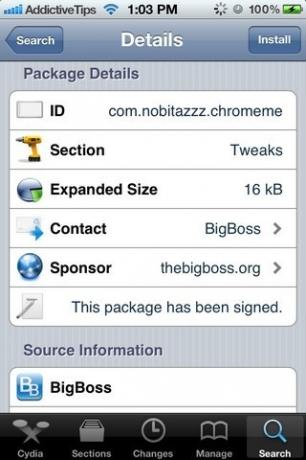

إذا كنت ترغب في الحفاظ على Safari كمتصفح الويب الافتراضي الخاص بك ، ولكنك ستظل تقدر طريقة ملائمة القفز إلى Chrome في أي وقت تريد ، لا توجد طريقة أفضل للقيام بذلك من استخدام ChromeMe قرص. قبل يومين ، غطينا طريقة
إرسال أي رابط من Safari إلى Chrome. تطلب هذا الإجراء من المستخدمين تشغيل مقتطف جافا سكريبت على جهاز iPhone أو iPad ، وقد يكون ذلك معقدًا بعض الشيء بالنسبة للبعض. يعد ChromeMe أداة مجانية تؤدي نفس المهمة تمامًا ، ولكن دون الحاجة إلى أي خطوات تهيئة. عليك فقط تثبيت القرص ، وزر جديد يسمى افتح في كروم تتم إضافته إلى قائمة خيارات Safari.متصفح المتصفح



إذا كان حبك لمتصفح Chrome في مستوى يتطلب منك أن تجعله متصفح iPhone الافتراضي ، فإن متصفح Ryan Petrich هو مجرد التعديل الذي تحتاجه. على الرغم من أن القرص ليس مطورًا مخصصًا لمتصفح Chrome ، ويمكنك استخدامه لتغيير الإعدادات الافتراضية المتصفح إلى Dolphin و Opera والعديد من التطبيقات الأخرى ، أشك في أنه سيتم استخدامه للعديد من المتصفحات الأخرى مقارنة به كروم. على الرغم من كونه أداة مجانية ، فإن BrowserChooser غير متوفر في أي من مستودعات Cydia الافتراضية. يجب عليك إضافة الريبو التالي إلى Cydia المصادر قبل أن تتمكن من وضع اليد على القرص.
http://rpetri.ch/repo/
بمجرد التثبيت ، يضيف القرص قائمة جديدة إلى تطبيق الإعدادات ، حيث يتم سرد جميع المتصفحات المدعومة المثبتة على جهاز iPhone الخاص بك. إذا لم تختر أي متصفح باعتباره المتصفح الافتراضي ، سيطلب منك BrowserChooser اختيار متصفح مؤقتًا في كل مرة تنقر فيها على رابط خارجي.
ChromeURL

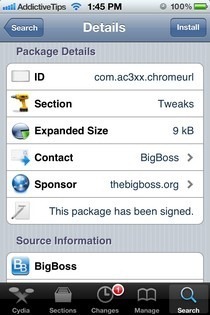

من أول الأشياء التي لاحظتها في تطبيق Chrome كانت لوحة المفاتيح الجديدة المتوفرة. على الرغم من أن معظم الأشخاص يبدون أنهم يحبون وضع المفاتيح المناسب على لوحة مفاتيح Chrome ، إلا أنه يمكن أن يثبت ذلك قليلاً إشكالية إذا كنت معتادًا على الكتابة بسرعة أو فاتك حقًا بدائل ".com" الإضافية المقدمة في مخزون Safari لوحة المفاتيح. بفضل ChromeURL ، يمكن للمستخدمين الاستمتاع بمتصفح Chrome ، ولكن باستخدام لوحة مفاتيح Safari. لا يمنحك هذا فقط لاحقات عنوان الويب المألوفة ، حيث يتم إخفاء مساحة أقل من الشاشة أثناء الكتابة.
Chromizer



يضيف Chromizer ثلاث وظائف جديدة إلى Chrome تجعله أكثر من مثالي. فيما يلي الإضافات الثلاثة الجديدة التي أجراها قرص Cydia المجاني هذا.
- سحب لتحديث: تمت إضافة إيماءة "السحب للتحديث" الشائعة ، الموجودة في العديد من مناطق iOS ، إلى Chrome بواسطة قرص Chromizer. يقع زر التحديث في تطبيق iPhone أسفل قائمة الإعدادات ، ويبدو ذلك غير بديهي قليلاً إذا كان عليك الاستمرار في تحديث الصفحة باستمرار. هذه الميزة للأداة تحل هذه المشكلة.
- وضع ملء الشاشة: من المستغرب أن يفتقر Chrome لنظام iOS إلى طريقة سهلة للدخول إلى وضع ملء الشاشة ، ولكن إذا كان لديك جهاز iPhone أو iPad مكسور الحماية ، فلا داعي للقلق بشأن ذلك. فقط قم بتثبيت Chromizer واضغط على الشاشة بثلاثة أصابع. ستدخل وضع ملء الشاشة ، ويمكن إيقاف تشغيله عن طريق تنفيذ نفس الإيماءة مرة أخرى.
- تبديل التبويب لباد: إذا كنت تحب طريقة التبديل السريع لعلامات تبويب Chrome على جهاز iPhone ، فيجب أن تشعر بخيبة أمل لمعرفة أنها لم تصل إلى إصدار iPad من التطبيق. يجعل Chromizer تبديل علامة تبويب Chrome على iPad مماثلاً لما هو معروض في تطبيق iPhone.
تخصيص Chrome
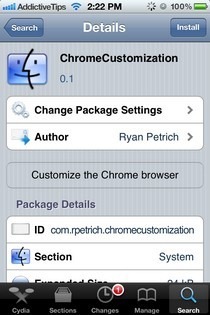

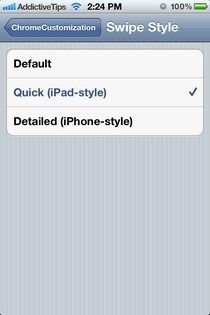
هذا التعديل هو آخر من Ryan Petrich ، ويجب تنزيله من الريبو الخاص به (تمامًا مثل BrowserChooser). يتيح ChromeCustomization لمستخدميه اختيار نمط الإيماءة التي يحبونها فيما يتعلق بتطبيق Chrome. من انتقاد النمط القائمة في منطقة إعدادات ChromeCustomization ، ستتمكن من تحديد نوع الإيماءة بين نمط iPad أو iPhone. بالإضافة إلى ذلك ، فإن ChromeCustomization مفيد أيضًا إذا كنت ترغب في تعديل وظائف اقرأ لاحقا زر. إذا كنت تعرف كيفية كتابة مقتطف جافا سكريبت خاص بك ، فيمكنك القيام بذلك ولصقه في اقرأ لاحقًا جافا سكريبت قسم من قائمة القرص. بدلاً من ذلك ، من الممكن أيضًا استخدام برنامج نصي بعد إجراء بحث ويب مناسب.
إذا حكمنا من خلال شعبية تطبيق Chrome واندفاع التعديلات المرتبطة به ، فنحن على يقين من أن مطوري Cydia سيصدرون المزيد من التعديلات لاستكمال تطبيق رائع بالفعل. أفضل شيء حول جميع التعديلات في قائمتنا هو أنها متاحة مجانًا ، تمامًا مثل Chrome لنظام iOS نفسه.
بحث
المشاركات الاخيرة
ترتيب أيقونات الشاشة الرئيسية لنظام iOS 7 في أي تخطيط باستخدام HomeScreenDesigner
Android هو النظام الأساسي المرتبط عادةً بـ تخصيص الشاشة الرئيسية، و...
تطبيق MEGA الرسمي لنظام iOS متوفر الآن للتنزيل
بعد الزوال المفاجئ لمشاركة الملفات الشهيرة MegaUpload ، عادت Kim Do...
إحصائيات الرسائل القصيرة: عرض عدد رسائل iPhone المرسلة والمستلمة
أنا متأكد من أن معظمنا يتذكر الأيام التي كانت فيها الهواتف العادية ...